Observação: Este artigo já cumpriu o seu papel, por isso o retiraremos em breve. Para evitar problemas de "Página não encontrada", removemos links que já sabemos que podem causar esse problema. Se você criou links para esta página, remova-os e juntos manteremos a Web conectada.
O PowerPoint tem um pequeno recurso excelente que permite salvar a versão original de uma imagem depois de editá-la.
-
Clique com o botão direito do mouse na imagem que você cortou ou em que fez outras edições e clique em salvar como imagem.
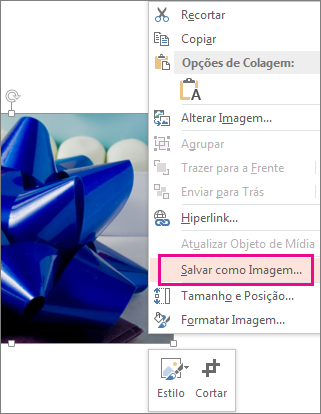
-
Clique na seta ao lado do botão salvar e, em seguida, clique em Salvar imagem original.
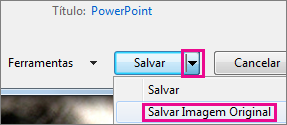
Observação: Quando você Adicionar um efeito artístico à sua imagem, ele será salvo com esse efeito e você perderá a versão original.
Restaurar a imagem recortada para o original
Para voltar para a imagem original salva, basta inseri-la novamente e excluir a imagem editada.










